Внезапная перезагрузка компьютера. Почему Компьютер Выключается Сам По Себе
Даже после установки самой новой и совершенной операционной системы при выходе из строя решение проблем с компьютером все равно требует вмешательства пользователя. Одна из таких проблем возникает тогда, когда компьютер при запуске бесконечно перезагружается . Это одна из самых досадных проблем, с которой вы можете столкнуться.
Большинство из нас так сильно зависит от компьютера, что, когда он перестает работать, то от безвыходности мы впадаем в отчаяние. Не паникуйте – знайте, что постоянная перезагрузка при старте системы - это не конец вашему прекрасному компьютеру, это временные проблемы, которые могут быть преодолены.
Почему ваш компьютер перезагружается после запуска? Чем может быть вызвано такое поведение? Как определить возможные решения этой проблемы?
Когда компьютер самостоятельно перезагружается, то проблема может быть связана с аппаратным или программным обеспечением. Решение проблемы затрудняется из-за того, что операционная система не может сама загрузиться. Ниже приведены возможные причины, почему компьютер перезагружается при запуске.
Наличие вирусов
Одной из наиболее распространенных причин, которые могут привести к ситуации, когда компьютер постоянно перезагружается при запуске - это вирусы. После попадания вирусов в компьютер, чаще всего в полную «боевую готовность» они приходят именно при следующем включении компьютера или его перезагрузки.
Для Windows 7, Windows Vista, а также XP одним из вариантов решения является загрузка операционной системы в Безопасном режиме
или в режиме Последней рабочей конфигурации
. Чтобы получить доступ к меню выбора режима загрузки Windows, следует сразу после включения компьютера нажать клавишу F8
.
Если Windows загрузилась в Безопасном режиме
, то обновите антивирусные программы, загрузите и установите последние обновления ОС, а затем следует просканировать систему на наличие вредоносных программ. Также обязательно посмотрите Автозапуск
операционной системы. Именно в этом разделе могут быть установлены ярлыки запуска вредоносных программ. Здесь будет очень полезной утилита Autoruns
.
Для большинства операционных систем семейства Windows одним из способов является загрузка с компакт-диска с лицензионной версией установленной ОС и включения режима восстановления . Также в Безопасном режиме работоспособность можно восстановить путем отката состояния ОС на более раннюю точку восстановления , при которой компьютер работал исправно. Но это будет работать лишь тогда, когда создание точек восстановления было включено ещё на рабочей системе. После восстановления запуска операционной системы сразу же установите антивирус и проверьте компьютер на вирусы!
Если этот способ не помог, и вирус послужил причиной непоправимой неисправности Windows, то вам придется форматировать диск и полностью переустановить ОС. Чтобы не потерять важные данные, следует предварительно подключить ваш жесткий диск к рабочему компьютеру с установленной антивирусной защитой и скопировать нужную информацию.
Аппаратные проблемы
Другой причиной, когда компьютер циклически перезагружается при запуске - это проблема на аппаратном уровне. Основная проблема в этом случае может быть с жестким диском, из-за сбоя загрузочного раздела. Винчестер следует проверить специальной программой диагностики HDD (Victoria или MHDD ) и в случае наличия ошибок попытаться их устранить. Если повреждение жесткого диска не решается с помощью этих утилит, то жесткий диск, скорее всего, придется заменить на новый. Конечно, это связано с последующей установкой операционной системы заново.
Также к перезагрузке может привести неисправность оперативной памяти. Для проверки на наличие ошибок в оперативной памяти существует очень легкая и понятная утилита Memtest86+ . Если ошибка в памяти, то следует заменить её на исправную.
Поврежденная видеокарта тоже может быть причиной перезагрузки Windows. Следует в Безопасном режиме Windows удалить драйвера видеокарты и после перезагрузки . Если неисправность видеокарты не устранена, следует обратиться в мастерскую для её проверки и ремонта.
Перегрев . Это может быть из-за отказа вентилятора, накопления пыли. Если вы не специалист по ремонту компьютеров, то не рекомендуется открывать компьютер и нарушать гарантийные пломбы. Отнесите компьютер в мастерскую для полной чистки пылесосом и восстановления вентиляторов в рабочее состояние.
В любом случае, решение аппаратных проблем следует доверить компетентным специалистам. Это сэкономит время и избавит от других проблем, которые вы можете сами создать своим неквалифицированным ремонтом.
Проблема с BIOS
Самопроизвольная перезагрузка компьютера может быть связана с BIOS . Проблема с BIOS, хотя и довольно редкая, но может быть исключена сразу и легко. Следует сбросить настройки BIOS на установки по умолчанию и перезагрузиться. Если это не помогло, то требуется обновить BIOS . Самую последнюю версию всегда можно найти на сайте производителя.
Несовместимость программного обеспечения или драйверов
Существует еще одна причина, которая может привести к перезагрузке компьютера. Установка несовместимого программного обеспечения, драйверов довольно часто приводит к тому, что Система не может правильно запуститься. Полная переустановка драйверов в Безопасном режиме , поможет решить проблемы перезагрузки. Если к данной проблеме привела установка какой-либо программы, то её следует удалить в Безопасном режиме. Также здесь сможет помочь откат системы на более ранее состояние.
Для пользователей Windows есть одна очень удобная функция. Можно просто выключить автоматическую перезагрузку при возникновении неисправности.
Для этого следует нажать правой кнопкой мыши на значке Мой компьютер и выбрать пункт «Свойства ». В появившемся окне «Свойства системы » надо выбрать вкладку «Дополнительно » и в разделе «» нажать кнопку «Параметры… ». В открывшемся окне «» снимите флажок «Выполнить автоматическую перезагрузку ».
Теперь при возникновении критической ошибки, компьютер не будет перезагружаться, а остановиться в режиме экрана смерти (BSOD ). При этом на экране вы увидите код ошибки, по которому вы сможете узнать причину отказа.
Это были самые простые способы самостоятельного восстановления работоспособности Windows. Все дальнейшие способы требует гораздо более глубокого знания компьютера, и поэтому здесь следует обратиться к компьютерному мастеру.
Наличие данной проблемы вероятнее всего свидетельствует о неполадках в аппаратной части компьютера. То есть для выяснения причины открываем системный блок и исследуем его компоненты. Прежде всего следует провести его профилактику , ведь пыль может препятствовать нормальной работе устройства.
Перегрев видеокарты и процессора
Производим визуальный осмотр материнской платы и видеокарты на предмет дефектных компонентов таких, как вздувшиеся конденсаторы или неработающие кулера охлаждения. При наличии таковых их следует заменить в сервисном центре или самостоятельно при наличии определенного опыта в этом деле. Нет ли обгорелых, рваных или поврежденных кабелей? Возможно где-то отходят контакты .
 Если с этим все в порядке, возможной причиной может быть перегрев ЦП
или видеопроцессора
вследствие засохшей или неправильно нанесенной термопасты. В этом случае срабатывает защита
. Замените термопасту
, сняв вентиляторы и радиаторы этих устройств предварительно. Нанесите её максимально тонким слоем, покрыв при этом всю поверхность процессора.
Если с этим все в порядке, возможной причиной может быть перегрев ЦП
или видеопроцессора
вследствие засохшей или неправильно нанесенной термопасты. В этом случае срабатывает защита
. Замените термопасту
, сняв вентиляторы и радиаторы этих устройств предварительно. Нанесите её максимально тонким слоем, покрыв при этом всю поверхность процессора.
Малый корпус компьютера
Перегрев компонентов это наиболее частая причина самопроизвольного выключения или перезагрузки компьютера. Кроме описанных выше проблем, обратите внимание на корпус устройства. Возможно он несоизмерим с мощностью установленных в нем компонентом либо же недостаточно качественно продумана система вентиляции или охлаждения.
Можно конечно купить новый корпус, а затем перенести туда все компоненты. Однако это может оказаться весьма затратным делом. Более бюджетным вариантом будет установка дополнительных вентиляторов , если размеры и конструкция Вашего корпуса позволят это сделать.
 Чтоб точно убедиться, что причина перезагрузок кроется именно в малом корпусе. Рекомендуем включить компьютер с открытой крышкой
для полного и свободного доступа воздуха. Если компьютер работает стабильно, значит причина
– перегрев.
Чтоб точно убедиться, что причина перезагрузок кроется именно в малом корпусе. Рекомендуем включить компьютер с открытой крышкой
для полного и свободного доступа воздуха. Если компьютер работает стабильно, значит причина
– перегрев.
Еще одна рекомендация, если есть возможность запуска и работы компьютера хоть на некоторое время, установите специализированное ПО для исследования температур, оборотов кулеров охлаждения и питающего напряжения. Например, очень удобная программа Everest (она же AIDA64).
В разделе компьютер\датчики есть информация о температурах большинства внутренних компонентов. На вкладке Сервис есть пункт Тест стабильности системы. С его помощью можно многое узнать о вероятных причинах перегревов.
Слабый блок питания
Если же нет возможности запустить на время ПК и исследуйте правильно ли подключено питание на все устройства. Разберите блок питания и проверьте его на дефектные компоненты (вздутые конденсаторы, не крутится кулер). Замените БП при наличии подозрений на неисправность.
 Системный блок компьютера
Системный блок компьютера
Проверьте, соответствует ли мощность используемого БП, установленным компонентам.
 Источник бесперебойного питания
Источник бесперебойного питания
Среди сторонних проблем проверьте питающее напряжение сети, нет ли скачков напряжения. Лучше всего использовать источник бесперебойного питания.
Неисправна оперативная память
Обязательно проверьте оперативную память. Попробуйте запустить компьютер при одной из планок ОЗУ, если у Вас их несколько.
 Оперативная память
Оперативная память
Неисправный модуль можно также определить с помощью теста Memtest86 .
 Проверка памяти
Проверка памяти
Возможно используемого объема оперативной памяти недостаточно для задач компьютера. Возможно придется купить новый дополнительный модуль памяти.
Другие возможные причины
 Если перезапуск сопровождается BSOD (синим экраном), то неисправность можно определить по коду высветившейся там ошибки.
Если перезапуск сопровождается BSOD (синим экраном), то неисправность можно определить по коду высветившейся там ошибки.
После определения кода в поисковике в интернете находим описание ошибки и действуем по ситуации.
Среди других более редких причин, отметим вирусы и несовместимость отдельных устройств или драйверов.
Если ваш ПК начал самопроизвольно перезагружаться, то скорее всего проблема внутри системного блока, а не программная, так что не стоит спешить и менять операционную систему.
Причин перезагрузки компьютера может быть масса, но в этой статье мы рассмотрим только самые распространенные.
Причины и методы решения
Главная причина того, что компьютер сам перезагружается– перегрев либо видеокарты, либо центрального процессора, но это далеко не все возможные причины такого странного поведения ПК.
К наиболее распространенным можно отнести:
Перегрев процессора или видеокарты
Самая частая причина перегрева – плохое охлаждение. Прежде всего нужно :
- снять крышку с системного блока;
- проверить работоспособность вентиляторов как на видеокарте, так и на процессоре.
Обратите внимание на то, что они должны спокойно вращаться, при этом не останавливаться ни на мгновение, не издавать никаких посторонних звуков.
Даже если кулеры вращаются нормально, все равно не должно быть клубков пыли и шерсти животных, грязь так же может быть причиной перегрева. Фото ниже показывает на столько бывают запущены вентиляторы. До такого лучше не доводить, так как та же видеокарта или процессор могут просто сгореть со временем. Регулярная чистка компьютера должна иметь место.

Компьютер все время перезагружается из-за перегрева. Как исправить?
Если проблема действительно в видеокарте или процессоре, то исправить все достаточно просто. Нужно всего почистить кулеры от пыли, смазать их, в крайнем случае заменить. Что касается процессора, то тут нужно кроме чистки вентилятора заменить еще и термопасту.

Чтобы долго не гадать что именно перегревается, можно скачать специальную утилиту, которая помогает следить за температурой процессора и видеокарты. Таких в интернете полно, AIDA 64 и Everest будут отличными вариантами. Кроме того, подобные утилиты поставляются вместе с драйверами к материнской плате.
Недостаточно мощный блок питания
Причина, конечно, редкая, но все же бывает такое, что из-за недостаточной мощности блока питания компьютер периодически перезагружается. Проблема в том, что при покупке компьютера люди редко задумываются о том, правильно ли они подобрали блок питания, хватит ли его мощности для стабильной работы всей системы в целом. Но опять же, нужно проверить теорию.

Перед тем, как отправляться в магазин за новым блоком, советуем сначала взять его у друзей, желательно выбрать помощнее, а затем попробовать поработать или поиграть в игрушки. Если все работает стабильно, то пора покупать новый БП.
При выборе нового блока питания нужно просто взять характеристики всего оборудования, установленного в системный блок, а затем приплюсовать в кучу его мощность. Исходя из нее потом уже выбирается блок питания.
Если ищите недорогой вариант, то выбирайте БП как минимум в два раза мощнее, чем получившееся сумма мощности, так как дешевые варианты максимум на 80% соответствуют написанным на упаковке параметрам.
Брак оперативной памяти
Если оперативная память некачественная, имеет дефекты и повреждения, то это тоже может объяснить почему комп выключается. Если есть на это подозрения, то стоит обязательно проверить планки.
Специально для этого на просторах интернета есть масса программ, которые могут как провести полное тестирование оперативной памяти, так и выяснить имеет ли она дефекты. Самая популярная утилита называется Memtest86.

Если же нету уверенности в том, что сможете самостоятельно протестировать, то одолжите у друзей аналогичные планки, попользуйтесь ими несколько часов. Если все будет хорошо, компьютер не перезагрузиться, значит пора покупать новую оперативку.
Неисправное программное обеспечение
Компьютер может произвольно перезагружаться еще из-за того, что какая-то программа неправильно установилась, или же неправильно функционирует. Так же проблема может быть внутри операционной системы, может там какой-то косяк появился. Все может быть. Здесь все намного сложнее, чем с аппаратными проблемами, поломку выявить не так просто.

Все программные неисправности можно решить удалением недавно установленных программ, установкой и настройкой операционной системы. Важно не только удалить вредоносную программу, а и понять, как она попала на компьютер, это поможет избежать проблем в будущем. Если причину так и не нашли ни в аппаратной, ни программной части, то стоит все-таки поменять операционную систему.
Работа драйверов
Неправильная работа драйверов – очередная проблема с программной частью, из-за которой компьютер может автоматическиперезагружаться. Если установить не совместимые с Windows драйвера, то это может привести к тому, что система не сможет правильно запуститься, соответственно будет повторять попытки снова и снова.
Для решения такой проблемы следует проделать такие действия:

Удаление вредоносных программ тоже лучше осуществлять в безопасном режиме. Если не знаете что именно нужно удалить, не знаете что стало причиной перезагрузок, то можно сделать откат системы на ту дату, когда все еще было в порядке.
Еще одно решение проблемы – просто отключить автоматическую перезагрузку Windows при обнаружении неполадок. Стоит отметить то, что данный способ, скорее всего, просто снесёт систему через несколько дней.
Видео: Циклическая перезагрузка
Работа ОП
Некорректная работа оперативной памяти так же может быть причиной частых перезагрузок компьютера. Для того, чтобы узнать в чем дело, придется протестировать отдельно каждую планку. Здесь нам поможет уже ранее упомянутая программка Memtest 86 +.
Особенно часто проблемы начинаются после установки нового модуля оперативки. Если это действительно так, то бегите менять планку по гарантии, в противном случае, если сильно затянуть, то деньги никто не вернет.
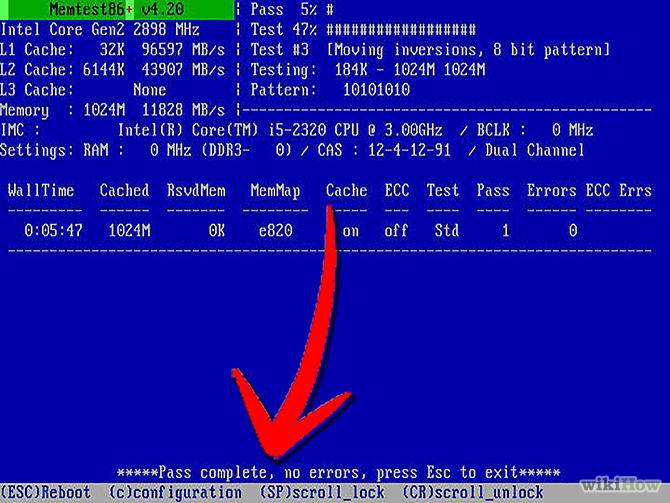
Так же для проверки можно использовать программы, которые способны по максимуму загружать оперативную память, тут то и будет видно нормально ли она работает, или все же есть из-за чего волноваться.
Часто пользователи ПК даже не представляют, что оперативная память нуждается в замене, не знают почему компьютер в последнее время начал так глючить.
Мало свободного места
Возможно, причина перезагрузок компьютера кроется в том, что на локальном диске недостаточно свободного места для комфортной работы операционной системы.
Для решения этой проблемы стоит немедленно удалить все ненужные файлы с компьютера, особенно с того раздела, где стоит система . Если вы все вроде удалили, но все ровно много места занято непонятно чем, то придется переустанавливать Windows.
Есть несколько способов удалить лишнюю информацию с винчестера:

- найти и удалить дубликаты папок и файлов;
- отключить сохранение файлов восстановление и удалить уже сохраненные;
- отключить гибернацию. Дело в том, что при входе в гибернацию создается файлик hiberfil.sys, который занимает место равное размеру оперативной памяти.
Если применять все выше перечисленные советы в комплексе, то можно достичь значительной экономии дискового пространства, ускорить работу компьютера, и, соответственно, избежать непредвиденных перезагрузок компьютера.
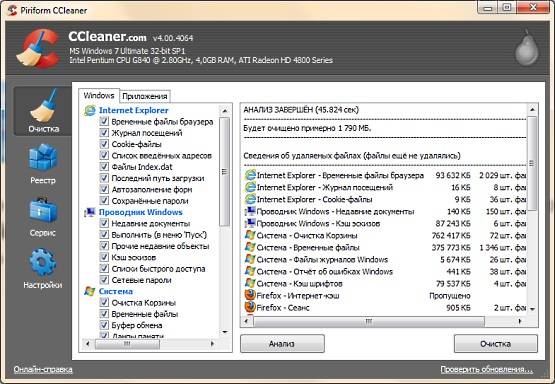
Вирусы
Вирусы – одна из главных причин, которая может объяснить регулярные перезагрузки ОС. Заметьте, вирусы начинают действовать не сразу, а при следующем включении компьютера. Самый оптимальный вариант избавиться от вредоносных программ в такой ситуации – запустить работу в безопасном режиме, а уже там обновить операционную систему и антивирусную защиту.
После этого стоит в этом же режиме проверить сканером антивируса систему на наличие троянов, программ-шпионов и прочих неприятных файликов.

Второй способ избавиться от вирусов – сделать откат системы на тот день и время, когда все правильно работало. Это можно сделать как в том же безопасном режиме, так и вставив диск с операционной системой.
Кроме того, что установить заново Windows, с него можно еще и восстановить работоспособность. Как только все наладиться, сразу установите антивирус и проверьте жесткий диск еще раз.
Если вирус серьезный, заразил большую половину файлов системы, то тут увы, выход только один – отформатировать винчестер и заново установить Windows. Все файлы будут потеряны, но зато компьютер будет работать.
Перебои с электричеством
Эта проблема стала часто встречаться, особенно за последние несколько лет. Дело в том, что современные квартиры прямо-таки набиты электронной техникой, а она тоже нуждается в питании от электрической сети.
У людей дома появились системы электрического отопления, конвекторы, бойлеры и прочая техника, мощность которой в разы превышает мощность персонального компьютера.
Вот только представьте, на улице наступил вечер, все пришли домой, включили всю эту технику… Тут даже не удивительно что начались частые перебои, это уже стандартное явление, к которому все привыкли.

Компьютер сильно перегружается от скачков напряжения, а блок питания, чтобы не дать сгореть какому-то компоненту, просто перезагружает систему. Поверьте, это намного лучше, чем покупать новый блок питания, ведь если не перезагружаться, то долго он не протянет.
Бороться с перепадами напряжения не так уж и сложно, но придется купить либо безперебойник, либо стабилизатор напряжения.
В статье были рассмотрены самые распространенные причины самопроизвольной перезагрузки персонального компьютера. Если ничего из выше перечисленного не помогло, то нужно срочно нести компьютер в ремонт, опытные мастера сделают все в лучшем виде.
Вы встали и захотели почитать ленту новостей в Интернете. Включаете компьютер, а там... ничего. Он просто перезагружается. Причем без остановок. Вот тогда и возникает проблема: "постоянно перезагружается компьютер". Из-за чего же такое может быть?
Перегрев
Самой частой, поэтому и менее пугающей причиной вечного перезапуска вашего "железного друга" может быть его перегрев. Но почему так получается? Если вы не следите за своим, скажем, ноутбуком, то он очень быстро засорится. Точнее, забьется пылью. То же самое можно сказать и о "стационарниках". Данная проблема легко поправима. Об этом чуть позже. Еще одна причина, по которой при включении - это испорченная термопаста (вязкая масса, которая служит для термообмена). Кроме того, перегрев может быть вызван нахождением "железного друга" близ батарей, окон при солнышке и "замурованности" на столе. Тем не менее существуют и другие причины, по которым постоянно перезагружается компьютер.
Питание
Еще одной частой проблемой перезапуска является блок питания. Он может быть сломан или поврежден. Дело в том, что в данной ситуации компьютер постоянно перезагружается при включении, так как может не хватать мощности. Почему "ломаются" блоки питания? Первая причина - это перегорание микросхем. В дешевых вариантах блоков оно происходит довольно часто.
Еще один момент, который может повредить питания - это банальная бытовая пыль. Если своевременно не проводить чистку и не следить за состоянием "железа", то выход из стоя составляющих компьютера - это вполне адекватная реакция. О методах решения поговорим чуть позже.

А сейчас продолжим обсуждать то, почему компьютер постоянно перезагружается при запуске.
Оборудование
Итак, очередная проблема - это, конечно же, оборудование вашего ПК. Точнее, несовместимость, сбои и неполадки. Если вы недавно купили и поставили новую оперативку, видеокарту, материнскую плату, жесткий диск или любую другую составляющую, постарайтесь отключить ее. Посмотрите, что произойдет. По большому счету, должен исходить характерный звук, который говорит об отсутствии той или иной компьютерной части. Правда, несовместимости подвержен больше всего жесткий диск. В этом случае необходимо заменить его. Если вы все еще задаете себе вопрос:"Компьютер постоянно перезагружается, что делать?", а причина поломки еще не найдена, продолжим наши предположения.
BIOS и контакты
Еще одни спутники вечных перезапусков компьютера - это неполадки в системе BIOS и плохие или поврежденные контакты "железа". Чем вызваны сбои? Установить причину поможет только хороший специалист, так как вариантов огромное множество. При всем этом наиболее частая проблема - это компьютерные вирусы.
С плохими контактами на "железе" дело обстоит хуже.

Обнаружить подобные неисправности довольно сложно. Если диагностика будет неправильная, то о положительных результатах и возобновлении привычной работы системы можно забыть. Самостоятельно исправлять подобные неполадки не рекомендуется - можно окончательно загубить вашего "железного друга". Но может получиться и так, что компьютер постоянно перезагружается - синий экран появляется перед тем, как машина благополучно ушла на перезапуск.
Экран смерти
Сам по себе - это массовая проблема многих пользователей. На самом же деле появление данного явления сигнализирует о неполадках с драйверами или "железом". Если бы его не придумали, то за все время существования "глюков", было бы утеряно очень много информации, в том числе и крайне важной для кого-то. Итак, если у вас постоянно перезагружается компьютер, Windows XP или "семерочка" стоит на нем, не суть важно, и при всем этом система выдает "экран смерти", то причин для паники нет. Почему?
Дело в том, что если хорошенько присмотреться к получившейся картинке, то можно заметить много "интересных" строк, а именно объяснение причин появления сего экрана. Конечно же, это не значит, что будет написано: "У вас неисправен блок питания". Вместо этого появится код ошибки и адрес "поврежденного файла". Для того чтобы прочесть текст на экране, при очередном перезагрузе зажмите F8 и уберите автоматическую перезагрузку. Тогда вы сможете прочесть текст и даже переписать его.

По правде говоря, синий экран смерти уходит в небытие. Если постоянно перезагружается компьютер Windows 7, то знайте: данная операционная система одна из последних, которая только будет содержать данный экран. Проблемы это не решит. Теперь, когда мы знаем основные причины того, почему компьютер постоянно перезагружается после включения, мы можем поговорить о том, каковы же методы борьбы с неполадками.
Если компьютер перегревается
Итак, если у вас постоянно перезагружается компьютер из-за перегрева, то можно и даже нужно предотвратить данную причину всеми возможными способами. Для начала, если вы пользуетесь ноутбуком, купите для него специальную подставку. Она поможет воздуху циркулировать и не даст теплым воздушным массам оставаться "внутри" железа. Для подставок, конечно же, нет. Зато можно отодвинуть его подальше от стены и любого другого замкнутого пространства. Можете снять боковую панель с системного блока.
Далее проводите регулярно чистку вашей техники от пыли. Ноутбуки лучше всего относить в сервисные центры. Домашний персональный можно "убирать" самостоятельно при помощи сухих тряпочек, пылесоса и кисточек. Обеспечьте компьютеру должную вентиляцию, и проблема уйдет сама собой.

Если не хватает мощности
Если же у вас до сих пор в голове крутится вопрос: "Компьютер постоянно перезагружается, что делать?", то первым делом проверьте свой блок питания. Как уже говорилось выше, дешевенькие БП очень часто ломаются. Если вашему железу еще не пора на покой, отнесите его в ремонт. Там вам помогут обнаружить проблему, после чего предложат пути решения. Может, компьютер постоянно перезагружается после включения из-за неисправности БП?
Не стоит расстраиваться, если ваш блок питания "умер". Пойдите в магазин и выберите что-нибудь себе по карману, но более качественное. Помните: скупой платит дважды. Так что, не скупитесь на хорошее железо. Оно обязательно окупится качественной работой.
Не подходит оборудование
Проблемы, вызванные несовместимостью оборудования с компьютером, истребляются более чем просто. Особенно если под носом имеется хорошенький магазин с "железом". Выявите, что именно не совмещается (может быть, вы недавно сменили оперативную память, например), после чего отключите оборудование. Когда причина станет ясна, просто замените деталь на новую, более подходящую.
В случае когда повреждены контакты на материнской плате или любой другой запчасти, их необходимо поправить. Если, разумеется, те подлежат ремонту. Сделать это можно самому, но при отсутствии определенных знаний лучше не садиться доламывать свойм "комп".

Борьба с синим экраном
Итак, если вы все еще сталкиваетесь с тем, что компьютер постоянно перезагружается, не включается, да и вообще, выдает вам синий экран смерти, то приступайте к решению проблемы как можно быстрее.
Для начала необходимо выяснить, в чем заключается проблема. Встречаются программные и аппаратные разновидности. Итак, первым делом отключите автоматическую перезагрузку компьютера, как мы уже писали выше (через F8). После того как вы посмотрели код ошибки, перезагрузите компьютер. Определить, что перед вами аппаратные сбои, просто - "комп" будет продолжать выдавать синие экраны смерти даже после того, как вы вставите Live CD для восстановления системы. В этом случае необходимо посмотреть в любом доступном месте, что именно за ошибка выпала на вашу долю (можно поискать код в справочнике или интернете), после чего попросту заменить поврежденное оборудование.
В тех случаях, когда постоянно перезагружается компьютер, но проблема является программной, путей решения несколько. Первый - найти поломку и устранить ее. То есть при помощи реаниматоров операционных систем подключиться к своему "компу" и удалить то, что "набедокурило" и вызвало синий экран. Второй метод - или восстановление системы. Осуществляется тоже при помощи Live CD или через инсталлятор Windows. При этом ваши личные данные не будут затронуты.

Конечно же, когда программные проблемы нельзя истребить никаким гуманным путем, необходимо приступать к варварским. Речь идет о переустановке операционной системы. В данном случае необходимо полностью форматировать жесткий диск и проводить "чистую" установку. Это самый долгий и неприятный процесс. Особенно если на компьютере хранились важные данные и файлы. Так что смело вставляйте установочный диск с вашей Windows, после чего форматируйте жесткий диск (при надобности разделите его на разделы) и начинайте установку. В ходе сего процесса компьютер самостоятельно перезагрузится 2-3 раза. Не пугайтесь и не прерывайте установку. Дождитесь, пока система будет готова начать работу - она загрузится сама, уже после того, как вы введете желаемое имя компьютера, время, дату, часовой пояс и пройдете активацию. Теперь можете наслаждаться отсутствием проблем.
Сегодня мы узнали, что делать, если постоянно перезагружается компьютер после включения и почему такое может случаться. Как видите, не стоит сразу же паниковать и биться в истерике. Главное - это правильно диагностировать проблему для своевременного лечения компьютера. Удачной диагностики! Теперь вы знаете, что делать, если компьютер постоянно перезагружается при включении.
Иногда бывает что компьютер сам перезагружается. Что делать в такой ситуации? Сначала надо постараться выяснить причину такого странного поведения. Давайте вместе разберёмся в этой проблеме.
1. Присмотритесь внимательней к работе вашего компьютера. Уловите момент когда он начинает производить автоматическую перезагрузку. Затем, когда он нормально включится и заработает, надо проделать операцию отключения автоматической перезагрузки. Для этого правой кнопкой мышки нажимаем на «Мой компьютер» и выбираем «Свойства» — «Дополнительно» — «Загрузка и восстановление - параметры». Открывается окно, убираем в нём галочку «Выполнить автоматическую перезагрузку». Нажимаем на «Ок».
Это действие желательно провести независимо от того работает ваш компьютер без сбоев или нет. Сбережете и нервы, будете знать как действовать и в случае вызова мастера сэкономите ему время и заодно своё.



В следующий раз, как только появится ошибка, у вас на экране будет виден код ошибки. Это всем известный «Синий экран смерти». Коды ошибок на таких экранах могут быть в разных случаях разные. Расшифровать коды BSOD можно, например, на этом сайте - коды ошибок (с подробным описанием исправления ошибки). И дальше или вы сами наладите стабильную работу компьютера или вызовите мастера.

Еще несколько причин внезапной перезагрузки
2. Иногда проблемы возникают после того как вы купили новую деталь к компьютеру. Значит причина в несовместимости детали с системой. Например, если в системном блоке два винчестера (жестких диска), далее меняется встроенная карта на более мощную, а старый блок питания не в состоянии выдержать большие нагрузки. Происходит сбой. Часто удаётся всё же сбросить настройки BIOS, так как у них тоже бывают небольшие нарушения в работе, когда покупается новые детали. Но делать это должен мастер.
3. Ещё одной причиной незапланированной перезагрузки является перегрев системы. Это очень важный момент в правильности эксплуатации компьютера. Надо заранее позаботиться о своевременном охлаждении нагревающихся деталей. Иногда просто достаточно снять крышку с системного блока и проветрить систему. Конечно, это не лучший выход, но помогает в решении проблемы. И не забывайте время от времени удалять пыль внутри системного блока или ноутбука!
6. Иногда бывают такие случаи, когда друзья ради шутки устанавливают программу, которая перезагружает компьютер после начала его работы. И вы, не зная этого, сидите и мучаетесь в догадках о сбое в работе компьютера. А на самом деле, причина сбоя работы системника была простым ребячеством друзей. Конечно так шутить нельзя.
Бесперебойной работы вашим компьютерам!

Серия сообщений " ":
Часть 1 -






